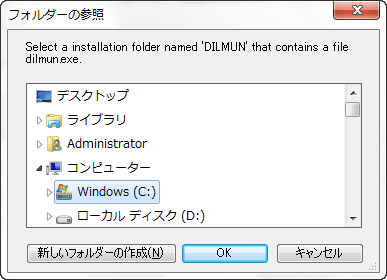인스톨 방법
1. 딜문 클라이언트 소프트웨어의 인스톨
세트업 실행 파일을 입수했을 경우와, 전개완료 폴더를 입수했을 경우에서, 방법이 다릅니다.
방법A, 방법B의 어느 쪽인가에서 인스톨해 주세요.
dilmun_setup. exe등의 세트업 실행 파일을 사용할 경우는「1-A.세트업 실행 파일을 이용해서 인스톨」을、
아랫 그림과 같은 폴더·파일을 입수했을 경우는「1-B.
전개완료 폴더를 이용해서 인스톨」을 참조해 주세요.
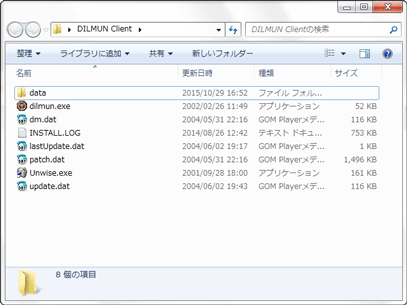
1-A. 세트업 실행 파일을 이용해서 인스톨
세트업 파일을 4gamer로부터 입수합니다.
http://www.4gamer.net/games/008/G000806/20030306160951/
공식적으로 DILMUN을 배포하고 있는 사이트는 4gamer외에 못 찾았어요.
세트업 실행 파일을 기동하고, 모두 「다음」에서 진행시켜서 인스톨 완료시킵니다.
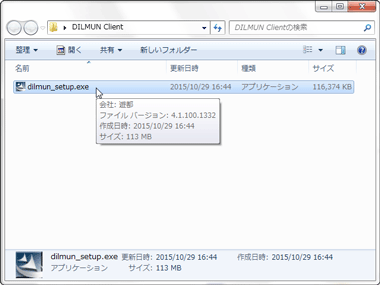

다른 언어판의 DILMUN을 인스톨 하는 경우
다른 언어판의 DILMUN을 인스톨 하는 경우, 인스톨 화면의 문자가 이상해질 것이 있습니다만, 걱정하지 않고 진행시켜 주세요.
버튼의 위치는 같으므로, 위의 이미지를 참고에 인스톨을 실행해 주세요.
1-B. 전개완료 폴더를 이용해서 인스톨
비공식이게 배포되고 있는 압축 파일을 이용하는 방법입니다. 한국 판 1.45을 인스톨하고 싶을 경우는, 이 방법밖에 없습니다.
만약을 위해 바이러스 체크를 하는등 하고, 자기책임으로 이용해 주세요.
해동한 폴더나 파일을 "C:\Program Files\DILMUN"또는"C:\Program Files(x86)\DILMUN"으로 이동합니다.
다른 장소에서도 문제 없습니다만, DILMUN HD Viewer는 상기의 폴더에 데이터가 있으면 자동적으로 사용하기 위해서, 권장합니다.
이번은, 「C:\Program Files\DILMUN」에 이동할 경우로서 그림으로 설명합니다.
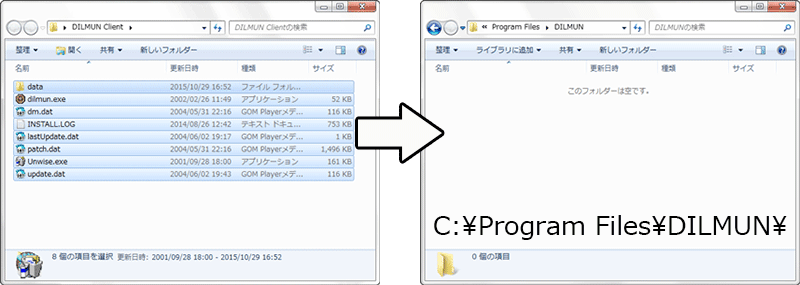
이상으로, DILMUN 클라이언트 소프트웨어의 인스톨은 완료입니다.
2. 보충:다른 언어판의 DILMUN을 인스톨했을 경우
다른 언어판의 DILMUN을 인스톨했을 경우, 언어설정을 모국어로 변경해도, 일부로 다른 언어가 표시됩니다.
해당하지 않는 사람은「3. DILMUN HD Viewer의 인스톨」 스킵해 주세요.
이 이유는, 클라이언트 데이터의 "data"폴더에 포함된 62004.tga-62499.tga파일의 내용에 다른 언어가 기술되어 있기 때문입니다.
그 때문에, 모국어의 DILMUN클라이언트에게서 이 파일을 입수하고, 바꿔 넣는 것으로 해결은 가능합니다.
단, 게임 클라이언트의 파일을 편집하므로, DILMUN의 이용 규약에 위반할 가능성이 있어 추장하지 않습니다.
자기책임으로 가 주세요.
DILMUN HD Viewer 1.1.0로부터는, DILMUN HD Viewer를 인스톨한 장소에 「data」폴더가 있으면, 그것을 우선해서 사용합니다.
이 「data」폴더를 작성하고, 모국어판에 62004.tga∼62499.tga를, 여기에 복사하면 좋다고 생각합니다.
이 방법은, DILMUN클라이언트의 파일을 편집할 필요가 없기 때문, 권장합니다.
*한국어 페이지의 경우만 기술:
이 설명은, 한국의 여러분에게는 불필요한 것이라고 생각합니다만, 일단,
일본어로 씌어져 있었던 개소를 모두 번역했습니다.
아시는 바일지도 모르겠습니다만, 일본과 중국의 DILMUN은
버전 1.3인채로 종료했습니다.
그 때문에, 1.45로 새롭게 추가된 아이템이나 몬스터를 보기 위해서, 일부러
한국어판을 넣는 것입니다.
3. DILMUN HD Viewer의 인스톨
다운로드 페이지로, 최신판을 입수합니다. http://dilmun.jp/download.php
zip파일을 해동하고, 좋아하는 장소로 이동하세요.
DilmunHDViewer.exe 을 기동합니다.
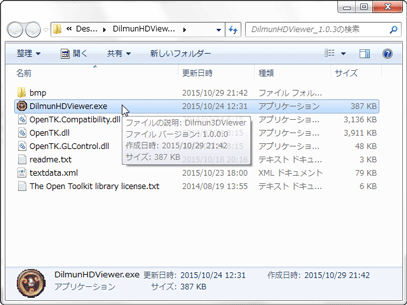
DILMUN HD Viewer가 기동되는 것을 확인해서 인스톨 작업은 완료입니다.
첫회는 기동에 시간이 걸리는 일이 있습니다. 최대 15초 정도 기다리세요.
수고하셨습니다.
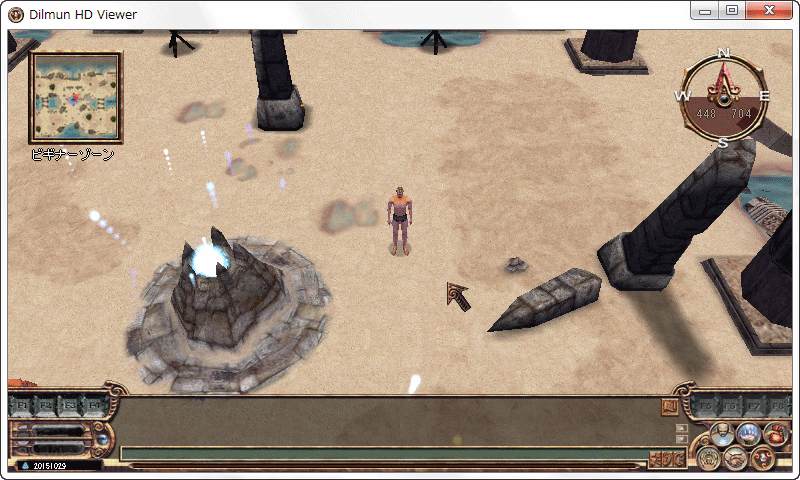
이런 때는
만일 아랫 그림과 같은 윈도우가 표시되었을 경우, DILMUN을 인스톨한 장소를 선택해서 「OK」를 눌러 주세요.
DILMUN클라이언트를 인스톨한 장소가 「C:\Program Files\DILMUN」 또는 「C:\Program Files(x86)\DILMUN」이 아닐 경우에 표시됩니다.